回享预备班:[6]分享杂志的发布步骤,加入回享计划成了签约作者后,除了写分享之外我们还可以采编杂志。杂志跟系列分享的功能相差不多,在我看来要比系列分享更具优点。杂志可以看作更简单直接明了的系列分享。我......
2023-03-19 394 百度经验
wps2019是一款非常好用的办公软件,里面有着许多的功能。那么wps19版Excel中如何给一个单元格填充两个颜色
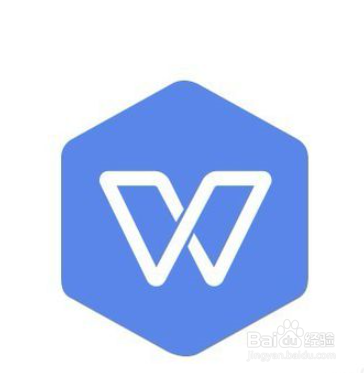
首先我们打开电脑上面的wps2019软件

进入wps2019主页面后我们点击上方的”新建“按钮
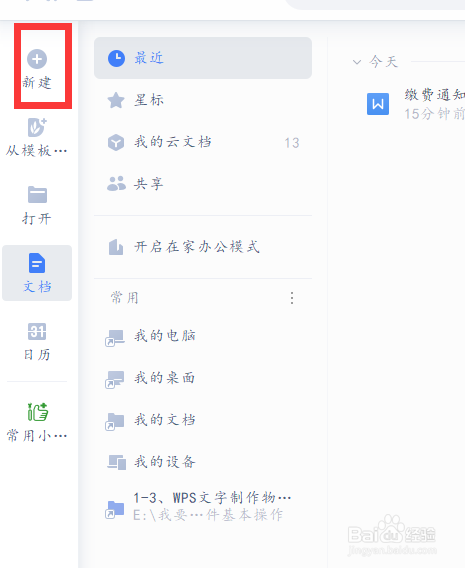
然后我们进入新建页面后我们选择新建Excel文件点击新建空白表格


接着我们在表格中插入一些数据方便演示,然后我们点击上面开始工具栏中的“字体设置”
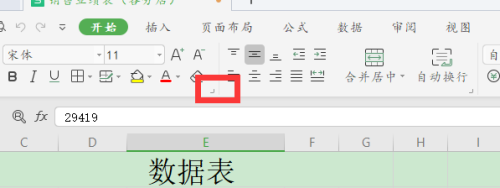
最后我们点击后就会弹出一个对话框我们点击里面的“图案”然后点击填充效果在里面我们就可以设置双色了
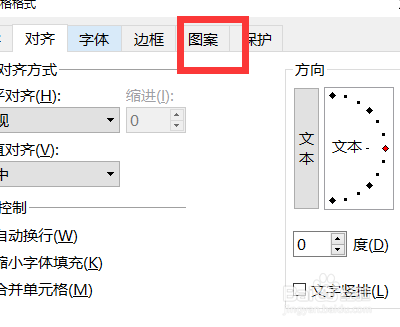
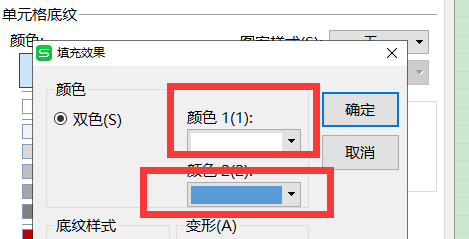
1.我们打开wps2019软件,然后点击上方的新建按钮
2.接着我们选择Excel文件新建空白文档
3.接着我们在表格中插入一些数据方便演示,然后我们点击上面开始工具栏中的“字体设置”
4.最后我们点击后就会弹出一个对话框我们点击里面的“图案”然后点击填充效果在里面我们就可以设置双色了
以上方法由办公区教程网编辑摘抄自百度经验可供大家参考!
相关文章
![回享预备班:[6]分享杂志的发布步骤](https://exp-picture.cdn.bcebos.com/5c2a1ad149299a88ed152b5667eeadbcbe2f7f5e.jpg)
回享预备班:[6]分享杂志的发布步骤,加入回享计划成了签约作者后,除了写分享之外我们还可以采编杂志。杂志跟系列分享的功能相差不多,在我看来要比系列分享更具优点。杂志可以看作更简单直接明了的系列分享。我......
2023-03-19 394 百度经验